დაამატეთ კლასიკური ეკრანის პარამეტრები Windows 10 დესკტოპის კონტექსტურ მენიუში
Windows 10-ში კლასიკური ეკრანის პარამეტრების კონტექსტური მენიუ შეიცვალა ახალი Metro აპლიკაციით, სახელწოდებით "პარამეტრები". პარამეტრების აპი იხსნება დესკტოპის კონტექსტური მენიუში პუნქტზე „ჩვენების პარამეტრების“ დაჭერისას. შესაძლებელია კლასიკური ეკრანის პარამეტრების აპლეტის დაბრუნება დესკტოპის კონტექსტურ მენიუში. თუ ის უფრო მოგწონთ, ვიდრე პარამეტრების აპი, მიჰყევით ამ სტატიაში მოცემულ ინსტრუქციას.
რომ დაამატეთ კლასიკური ეკრანის პარამეტრები Windows 10-ის დესკტოპის კონტექსტურ მენიუში, თქვენ უნდა გააკეთოთ შემდეგი.
გამოიყენეთ პერსონალიზაციის პანელი Windows 10 უფასო პროგრამისთვის.
- ჩამოტვირთეთ პერსონალიზაციის პანელი Windows 10-ისთვის. 1.1.0.1 ვერსიიდან, ის მხარს უჭერს Windows 10-ში დესკტოპისთვის კლასიკური Display კონტექსტური მენიუს ელემენტის დამატებას.
- გაუშვით აპლიკაცია და დააწკაპუნეთ ბმულზე ოფციები.
- აპლიკაციის პარამეტრებში დააწკაპუნეთ ღილაკზე "ინტეგრაცია დესკტოპის კონტექსტურ მენიუსთან".

დაადასტურეთ UAC მოთხოვნა.
Ის არის. ახლა, როგორც კი დააწკაპუნებთ პუნქტზე "ჩვენების პარამეტრები", გაიხსნება კლასიკური ეკრანის პარამეტრების ფანჯარა.
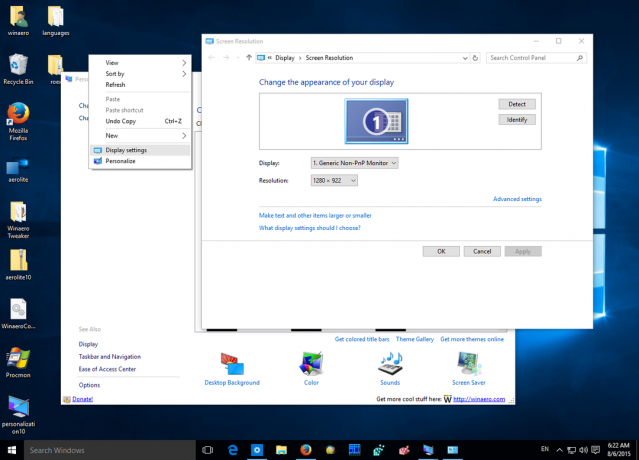 თქვენ ასევე მიიღებთ კლასიკური პერსონალიზაციის ფანჯარა და მიღების უნარი სათაურის ფერადი ზოლები Windows 10-ში.
თქვენ ასევე მიიღებთ კლასიკური პერსონალიზაციის ფანჯარა და მიღების უნარი სათაურის ფერადი ზოლები Windows 10-ში.

